如何在iPhone上註銷iCloud帳戶
- 王林轉載
- 2023-04-14 16:34:076386瀏覽
iPhone是世界各地許多創作者的強大工具。除了其出色的介面外,它還帶來了iCloud上的儲存優勢。這允許用戶備份資料並隨時隨地存取它 這是一項針對少量儲存的免費功能,然後可以透過付費訂閱進行擴展。如果您不想再在裝置上使用iCloud,則需要檢查需要執行的操作。從iPhone中刪除iCloud帳號是一個複雜的過程。蘋果這樣做是有理由擁有增強的安全功能。
方法1:透過「設定」註銷Apple帳號
步驟1:前往設定。
第 2 步:點擊頂部的個人資料名稱。
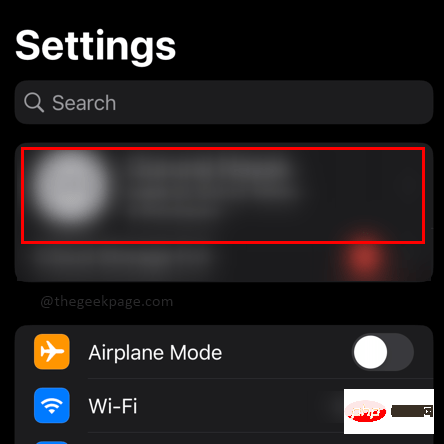
步驟3:一直向下捲動,然後按一下「登出」。
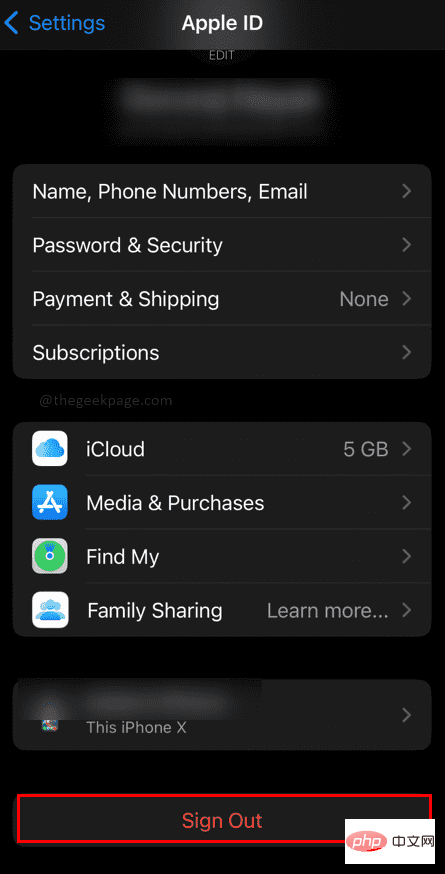
步驟4:接下來輸入您的Apple帳戶密碼以驗證您的憑證。選擇關閉。
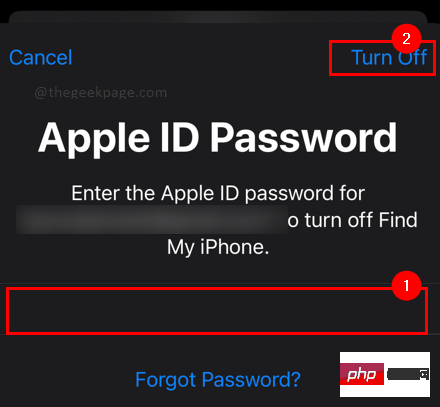
步驟5:接下來,您的iPhone將詢問您要在手機上保留資料的副本。可以選擇相關字段,然後選擇右上角的「註銷」。
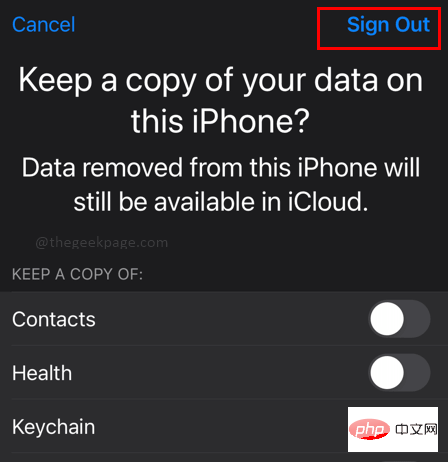
方法2:透過iCloud網站登出
第1 步驟:在電腦上開啟瀏覽器
注意:您可以使用任何Web 瀏覽器來執行此操作。您甚至可以在Android設備或PC上打開它。
第2步: 在網址列上鍵入 www.iCloud.com 以開啟網站。

步驟3:以您要登出iCloud的相同方式登入。在「登入 iCloud」下輸入登入憑證。
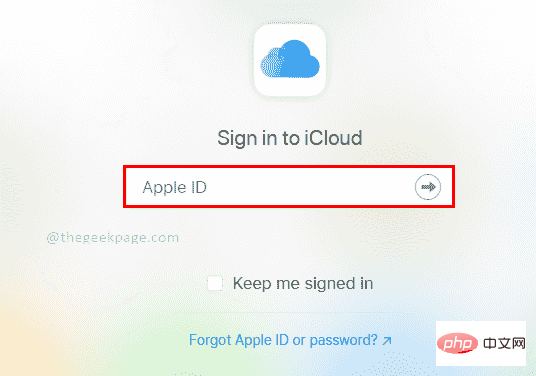
步驟4:在下一節中輸入您的密碼。
第 5 步:選擇「信任」以繼續。
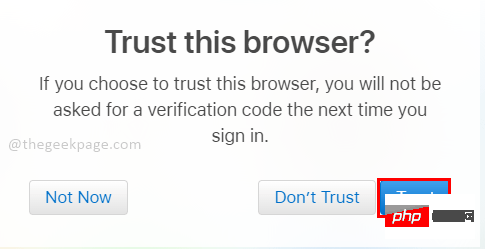
注意:如果您長時間登錄,Apple 可能會要求您進行 2 因素身份驗證。
步驟5:從選項中選擇帳戶設定。
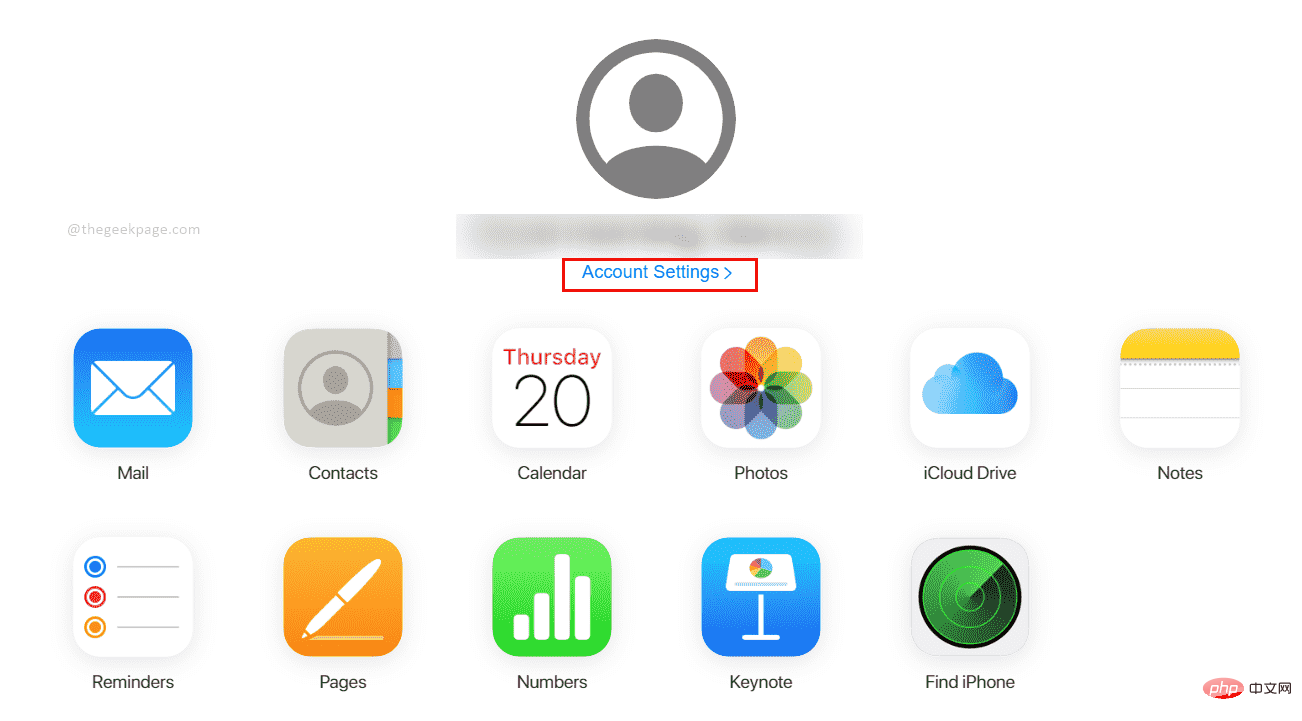
步驟6:向下捲動到我的設備,然後選擇首選設備。
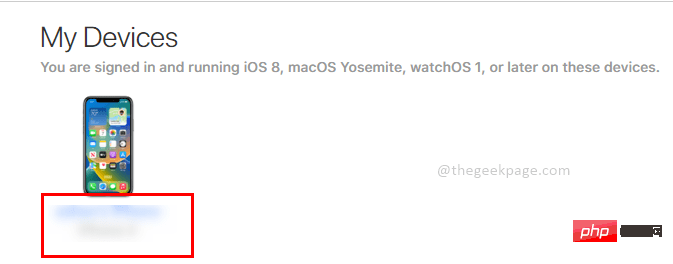
步驟7:在「裝置」頁面中,將滑鼠停留在十字標記上,顯示 刪除裝置. 點選十字標記,然後點選完成。
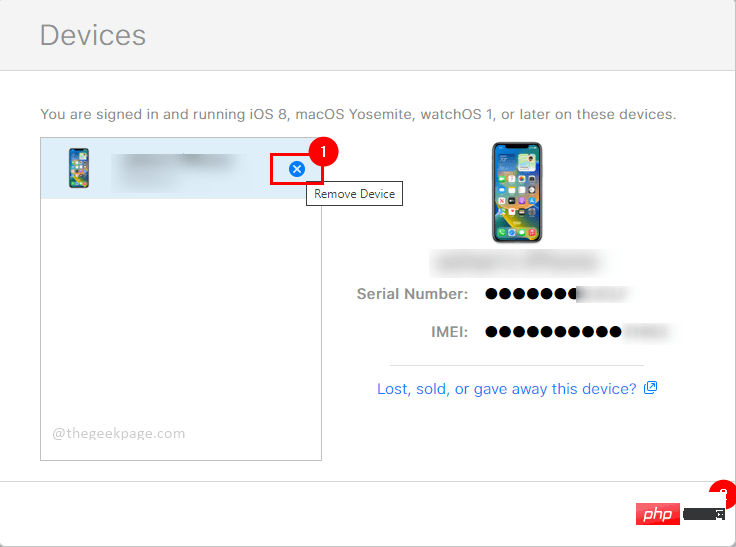
如果您有另一台Apple設備,則可以使用iPhone上的「尋找我的設備」應用程序,並使用另一部手機的帳戶詳細資訊登錄,然後登出該手機的iCloud帳戶。只有當您擁有另一台Apple裝置時,此方法才有效。
以上是如何在iPhone上註銷iCloud帳戶的詳細內容。更多資訊請關注PHP中文網其他相關文章!

